今天给大家介绍一下win10系统下的qq开机自动启动如何关闭的具体操作步骤。
-
1. 方法一,进入电脑桌面后,在任务栏空白处,右键,在打开的菜单中,选择任务管理器选项,打开。
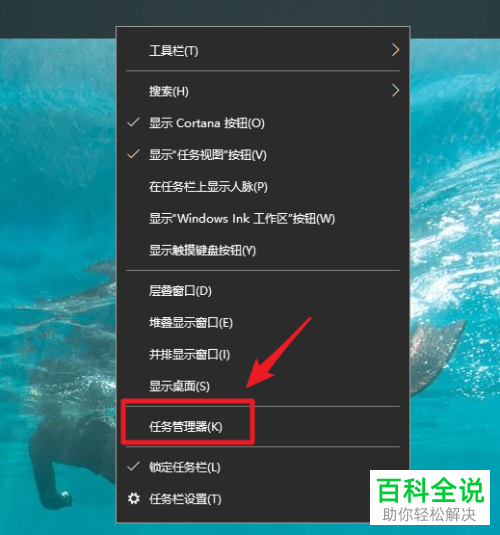
-
2. 在打开的任务管理器页面,上方切换到启动选项。

-
3. 在启动列表中,找到qq图标,右键,在打开的菜单中,选择禁用即可。
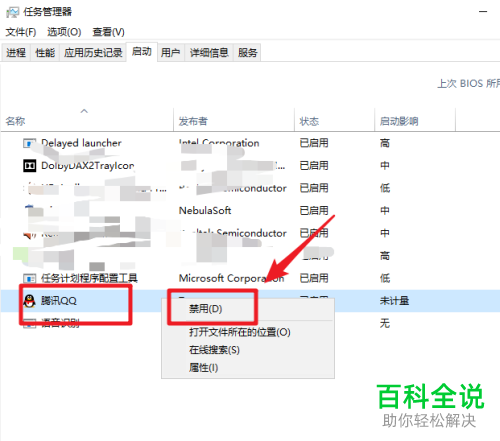
-
4. 方法二,进入QQ的主面板。
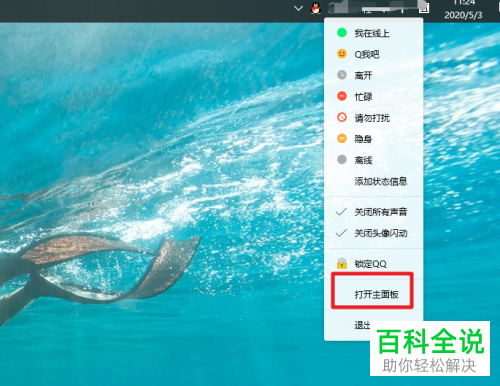
-
5. 点击左下角的三横图标,在打开的菜单中,选择设置选项。
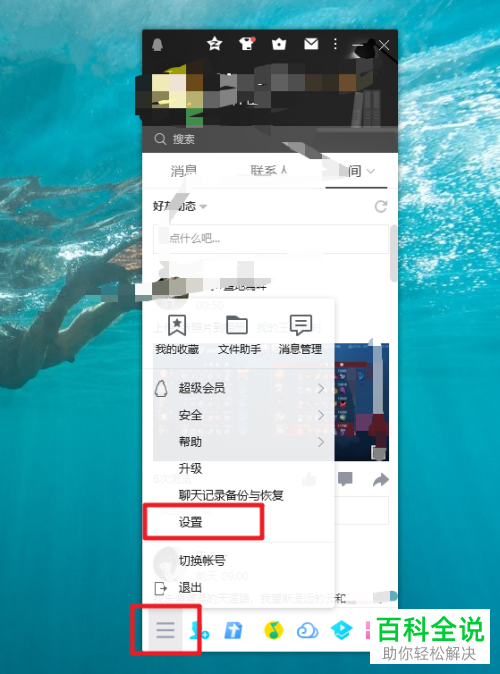
-
6. 在弹出的系统设置页面,在登录右侧,找到开机时自动启动QQ选项,取消前面的勾选即可关闭。
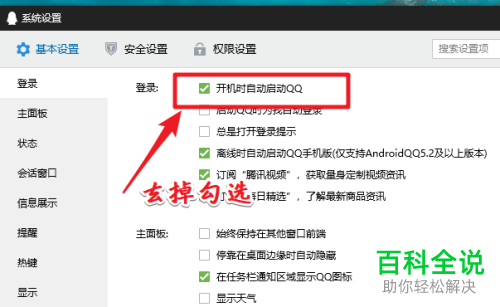
-
以上就是win10系统下的qq开机自动启动如何关闭的具体操作步骤。
